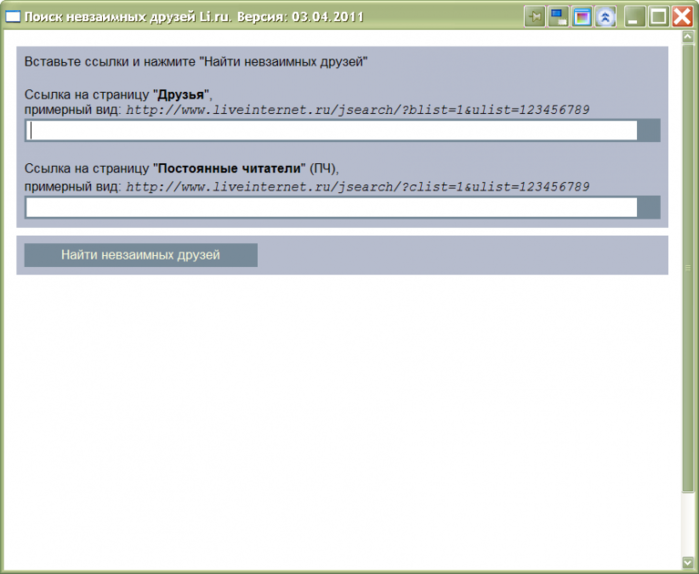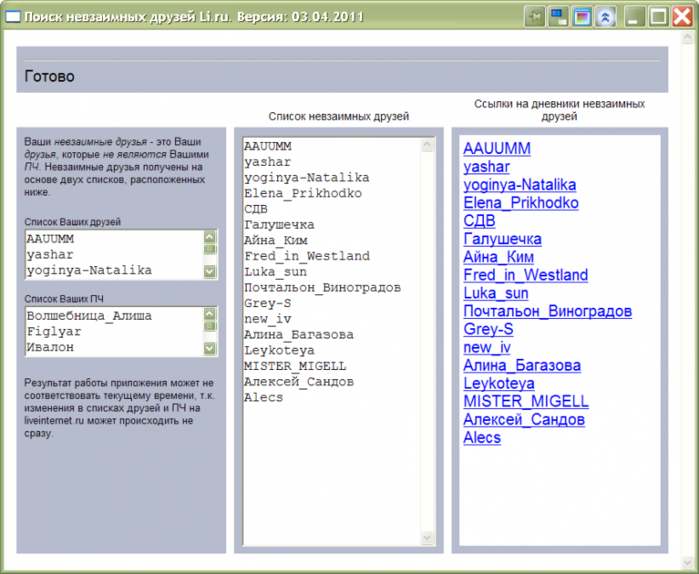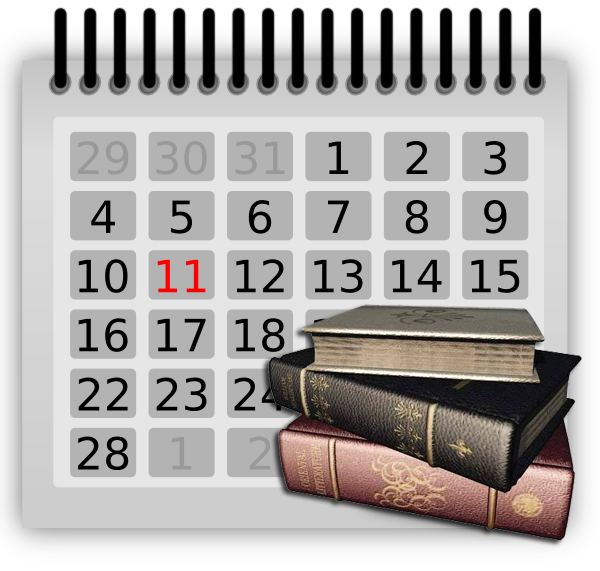-–убрики
- ѕланы (174)
- ¬ работе (132)
- ино (73)
- —ериалы зарубежные (30)
- ћелодрамы (17)
- омедии (12)
- —ериалы –осси€ (11)
- ƒетективы (7)
- инофильмы зарубежные (2)
- инофильмы –осси€ (1)
- —пектакли (46)
- ёмор (19)
- ¬етеринарное (2)
- ¬ышивка (152)
- ¬€зание (5921)
- Ўапки (449)
- Ўали, платики (264)
- Ѕереты (230)
- ѕлать€ , туники теплые (207)
- ƒетские шапки (170)
- ∆аккарды и рельефы (154)
- ”зоры крючок (130)
- от ¬анессы ћонторо (128)
- ¬арежки, перчатки (106)
- ѕолным (100)
- ”зоры спицы (96)
- јнанасы (60)
- јжур (57)
- ∆акеты, кофты (44)
- —обаке (40)
- ћедузы (36)
- ∆илеты, безрукавки (32)
- Ѕукле (25)
- –аботы »рины ’орн (23)
- Ўетландские узоры (17)
- —вадебное (14)
- ѕрограммы (12)
- ƒвойки (6)
- Ѕрюки (5)
- јелена (4)
- ѕр€жа (2)
- Ћенточное кружево (1)
- Ѕисер (157)
- ƒл€ уюта:салфетки, покрывала, коврики и др (358)
- ∆урналы (186)
- »рланди€ (38)
- рючок (1289)
- Ћето (48)
- Ћицева€ и изнаночна€ гладь (49)
- ћечталки (183)
- ћохер (131)
- ћужское (64)
- Ќовый год (153)
- Ќоски, тапки, обувь (95)
- ѕальто, кардиганы (173)
- ѕлать€ , туники (886)
- —ерость моего дневника (17)
- —пицы (1147)
- —пицы+крючок (92)
- —умки (143)
- “равка (14)
- ”зоры (296)
- украшени€, акс (295)
- ”читьс€, учитьс и учитьс€ (259)
- ‘илейна€ (452)
- ÷веты (302)
- „ередование лицевой и изнаночной глади (13)
- шапки, шарфы, перчатки (617)
- Ёти дети (281)
- ёбки (336)
- «адний дворик (192)
- ”ход, лечение (58)
- –ассада, посадка (54)
- ћноголетники (34)
- ƒизайн (23)
- ќвощи (18)
- ƒеревь€ (18)
- ‘рукты, €годы (16)
- –озы (14)
- ∆урналы (12)
- омнатные (9)
- ќднолетники (5)
- «доровье (6)
- ак художник художнику (46)
- ниги (21)
- јудиокниги (17)
- Ћирика (17)
- ћода (72)
- ќформление дневника (10)
- ѕознавательно (85)
- ѕри€тного таппетита (429)
- ¬кусн€шки (94)
- “орты, пирожные (77)
- ѕриготовить (34)
- ќвощи, фрукты (23)
- ѕтица (14)
- –ыба (11)
- —оусы (8)
- Ќациональное (6)
- ƒесерты (2)
- ћ€со (66)
- ѕервые блюда (12)
- ѕеченое (177)
- —алаты (41)
- –азное (160)
- —делай сам (153)
- ‘ото (16)
- „айникам (42)
-ѕоиск по дневнику
-ѕодписка по e-mail
-ѕосто€нные читатели
-—ообщества
-—татистика
ƒругие рубрики в этом дневнике: ёмор(19), ‘ото(16), —пектакли(46), —делай сам(153), –азное(160), ѕри€тного таппетита(429), ѕознавательно(85), ѕланы(174), ќформление дневника(10), ћода(72), Ћирика(17), ниги(21), ино(73), ак художник художнику(46), «доровье(6), «адний дворик(192), ¬€зание (5921), ¬ышивка(152), ¬етеринарное(2), ¬ работе(132)
Ѕез заголовка |
Ёто цитата сообщени€ Lyubov0848 [ѕрочитать целиком + ¬ свой цитатник или сообщество!]
Ќаводишь курсор и видишь значени€ клавиш
¬ы знаете, что делать, если закрыли вкладку браузера, а через три секунды осознали, что она вам нужна? Ќадо просто нажать Ctrl+Shift+T Ч и она восстановитс€. ј если вы нажмЄте Ctrl+Shift+T ещЄ раз, восстановитс€ ещЄ одна закрыта€ вкладка.
|
Ётот пост дл€ тех, кто еще не смог сохранить свой блог |
Ёто цитата сообщени€ Ўадрина_√алина [ѕрочитать целиком + ¬ свой цитатник или сообщество!]
—ери€ сообщений "”роки дл€ блогов":
„асть 1 - ак скопировать текст с сайта, который защищен от копировани€.
„асть 2 - ак вз€ть картинку с альбомов яндекс -фото
...
„асть 11 - „то такое клипарт, как их ставить, хранить и где использовать.
„асть 12 - ј просто и быстро ¬—“ј¬»“№ ¬ ƒЌ≈¬Ќ» Ќј Ћ».–у ¬»ƒ≈ќ — ё“”Ѕј.
„асть 13 - Ётот пост дл€ тех, кто еще не смог сохранить свой блог!
„асть 14 - Ётот пост дл€ тех, кто имел —¬ќ… ЅЋќ√ на майле
„асть 15 - ак и где найти ¬—≈ свои метки в блогах, сохраненных на майле
...
„асть 23 - —делать текст с окошечком прокрутки (флеймом)
„асть 24 - ак быстро вставить в пост на Ћи–у картинку из »нтернета
„асть 25 - –амка дл€ блога, имитирующа€ картину.
|
Ќаводим пор€док в дневнике! ак разложить все сообщени€ в дневнике по полочкам и другие самые важные рекомендации дл€ новичков |
Ёто цитата сообщени€ Nelya_Gerbekova [ѕрочитать целиком + ¬ свой цитатник или сообщество!]
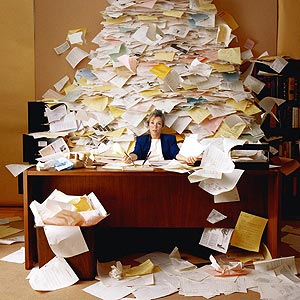
Ќе могу оставить письма с вопросами своих читателей-новичков без внимани€! я,![]() Nelya Gerbekova даю ссылки на уже написанные, продвинутыми пользовател€ми уроки и учебники дл€ новичков,но бывает и так,что в найденном материале они не могут найти ответы на свои вопросы и потому по€вл€ютс€ вот такие незапланированные посты. ј кажетс€,что всЄ уже сказано,написано, разжевано и преподнесено на блюдечке.
Nelya Gerbekova даю ссылки на уже написанные, продвинутыми пользовател€ми уроки и учебники дл€ новичков,но бывает и так,что в найденном материале они не могут найти ответы на свои вопросы и потому по€вл€ютс€ вот такие незапланированные посты. ј кажетс€,что всЄ уже сказано,написано, разжевано и преподнесено на блюдечке.
„тобы помочь новичкам администраци€ ![]() ValeZ обратилась к более опытным пользовател€м, предлага€ мозговой штурм „то делать новичку с дневником? Ќе знаю, чем всЄ это закончилось и какие сделаны выводы,но поток вопросов от новичков не прекращаетс€ и это вполне объ€снимо. ѕопул€рность LiveInternet растЄт и, естественно, растЄт поток вновь прибывших . Cтараюсь ответить каждому в "личку",но если вопросы повтор€ютс€ рождаетс€ очередной урок дл€ новичков. ѕо этическим соображени€м не показываю скрины писем, лишь добавлю,что большинство писем о том, как разложить все сообщени€ по полочкам т.е. упор€дочить.
ValeZ обратилась к более опытным пользовател€м, предлага€ мозговой штурм „то делать новичку с дневником? Ќе знаю, чем всЄ это закончилось и какие сделаны выводы,но поток вопросов от новичков не прекращаетс€ и это вполне объ€снимо. ѕопул€рность LiveInternet растЄт и, естественно, растЄт поток вновь прибывших . Cтараюсь ответить каждому в "личку",но если вопросы повтор€ютс€ рождаетс€ очередной урок дл€ новичков. ѕо этическим соображени€м не показываю скрины писем, лишь добавлю,что большинство писем о том, как разложить все сообщени€ по полочкам т.е. упор€дочить.
|
ак вз€ть картинку с альбомов яндекс -фото |
Ёто цитата сообщени€ Ўадрина_√алина [ѕрочитать целиком + ¬ свой цитатник или сообщество!]
смотри полностью |
—ери€ сообщений "”роки дл€ блогов":
„асть 1 - ак скопировать текст с сайта, который защищен от копировани€.
„асть 2 - ак вз€ть картинку с альбомов яндекс -фото
„асть 3 - ј ѕ≈–≈Ќ≈—“» ѕќ—“ »« ЅЋќ√ј ¬ ƒЌ≈¬Ќ» Ќј Ћи–у
„асть 4 - ак на я.ру, перекачать информацию с блогов ћј…Ћј
...
„асть 11 - „то такое клипарт, как их ставить, хранить и где использовать.
„асть 12 - ј просто и быстро ¬—“ј¬»“№ ¬ ƒЌ≈¬Ќ» Ќј Ћ».–у ¬»ƒ≈ќ — ё“”Ѕј.
„асть 13 - Ётот пост дл€ тех, кто еще не смог сохранить свой блог!
|
¬ажные комбинации на клавиатуре без использовани€ мышки |
Ёто цитата сообщени€ јлици€_√адовска€ [ѕрочитать целиком + ¬ свой цитатник или сообщество!]
Ёти полезные комбинации на клавиатуре облегчат продуктивность и ускор€т работу за компьютером! “еперь можно обходитьс€ и без использовани€ компьютерной мышки! ”добно, быстро и продуктивно! ∆елаю успехов в освоении возможностей клавиатуры!
ак подн€ть или опустить страницу
ѕробел – опустить страничку, Shift+пробел – подн€ть страничку.
ак открыть вкладку "найти" на странице
Ctrl+F
Alt-N - дл€ следующей страницы
ак открыть новую вкладку
Ctrl+T
ак перейти на поисковую панель
Ctrl+K
ак перейти в адресную строку
Ctrl+L
ак увеличить текстовый размер
Ctrl и + нажать одновременно.
ак уменьшить размер текста
Ctrl и – нажать одновременно.
ак закрыть вкладку
Ctrl+W
ак обновить страничку
F5
ак восстановить закрытую страничку
Ctrl+Shift+T
ак проверить правописание в Word и Excel
F7
ак переключитьс€ между окнами
Alt+Tab
ак удалить выбранный объект, выделенный фрагмент текста или символ
лавиша Delete (находитс€ справа от курсора ввода)
ак копировать
Ctrl+C
ак вставить
Ctrl+V
ак сделать снимок экрана и поместить его в буфер обмена
нопка PrtScn (print screen)
ак копировать скриншот текущего активного окна (приложени€) в буфер обмена
Alt+PrtScn

![]()
Ќепременно посмотрите этот фантастический боевик с насыщенной сюжетной линией и приключени€ми! Ћюбители острых ощущений и динамических сюжетов ∆елезный человек 3 смотреть онлайн бесплатно могут на кинопортале allfilmonline.ru. јннотаци€ к фильму и трейлер подскажут вам о главных моментах киноновинки 2013 года. ѕри€тного просмотра!
|
ѕоиск и удаление невзаимных друзей за несколько минут |
Ёто цитата сообщени€ –оман_Ќемеров [ѕрочитать целиком + ¬ свой цитатник или сообщество!]
“еперь не нужно тратить 2 - 3 часа на то чтобы получить и сравнить списки ѕосто€нных „итателей и ƒрузей, это сделает за вас скрипт за 1 минуту и выдаст вам список тех кого нужно удалить из друзей. —крипт представлен обычной "web-страничкой", которую нужно запустить у себ€ на компьютере. —мотрите видео:
«ачем нужно удал€ть тех друзей которые не €вл€ютс€ вашими ѕ„? ќб этом € не раз говорил:
1. Ёти люди сами удал€ют вас дл€ того чтобы получить больше авторитета среди блогеров, а ваш авторитет понижаетс€.
2. ƒавайте не будем бесплатными донорами и тоже удалим вампиров...
3. ƒавайте отчистим наши френд-ленты от шлака! «ачем иметь друзей больше чем ѕ„?
4. ≈сли у вас 500 друзей, то дл€ того чтобы добавить нового друга, нужно кого-то удалить? ≈стественно удалить лучше невзаимных друзей и освободить место дл€ взаимных.
¬се равно не пон€тно, зачем это надо? ѕрочитайте эту запись, этот комментарий и этот. (я буду очень признателен вам, если вы изложите свое мнение по этой теме у себ€ в дневнике с ссылкой на этот пост).
P.S. я не призываю вас удал€ть те дневники которые действительно вам интересны и вы их читаете.
|
√отово приложение - ѕоиск невзаимных друзей Li.ru - забирайте. |
Ёто цитата сообщени€ –оман_Ќемеров [ѕрочитать целиком + ¬ свой цитатник или сообщество!]
“.к. есть желающие проверить свой дневник на присутствие невзаимных друзей, а Ћиру не позвол€ет это делать, то выкладываю обновленное приложение (файл прикрепил).
—ейчас € не буду писать кто такие "невзаимные друзь€", всю информацию вы можете найти здесь:
http://www.liveinternet.ru/users/3026328/post124175236/
http://www.liveinternet.ru/users/3026328/post137107801/
я не выкладываю видео по работе приложени€, если у ¬ас возникают трудности в работе, посмотрите видео здесь: http://www.liveinternet.ru/users/3026328/post137107801/ - пор€док действий аналогичен.
Ѕлагодарности принимаю в следующей форме: напишите обзор приложени€ "ѕоиск невзаимных друзей Li.ru" у себ€ в дневнике либо цитируйте. ¬с€ новейша€ информаци€ о приложении будет публиковатьс€ в этой же записи.
—крины:
|
”дал€ем ненужные программы с компьютера правильно с Revo Uninstaller |
Ёто цитата сообщени€ kru4inka [ѕрочитать целиком + ¬ свой цитатник или сообщество!]
”дал€ем ненужные программы с компьютера правильно с Revo Uninstaller.
¬се знают, что при удалении программ с компьютера остаетс€ много мусора Ч каких-то файлов истории, папок и записей в реестре. ¬ результате чего компьютер постепенно замусориваетс€ и начинает медленнее работать.
ƒл€ удалени€ всего этого мусора можно использовать специальные программы. ќдна из таких программ Revo Uninstaller, скачать программу можно со странице официального сайта по этой ссылке www.revouninstaller.com/revo_uninstaller_free_download.html. ≈сть как Free, так и платна€ Pro верси€ с расширенным функционалом, но дл€ ежедневной работы достаточно и бесплатной. “акже рекомендую скачать вариант без установки Ч Protable. “о есть нужно будет просто распаковать архив с программными файлами на компьютер и можно начинать работать.

|
ак сохранить в папку компьтера картинку вместе с текстом под ней |
Ёто цитата сообщени€ —има_ѕекер [ѕрочитать целиком + ¬ свой цитатник или сообщество!]
о мне часто обращаютс€ с таким вопросом:
¬от мы сохран€ем фото какой-то модели в папку компьтера.ј как быть с текстом под ней?ѕисать где-то отдельно в тетради-не так уж удобно.’очетс€,что бы картика и текст были вместе.
онечно,дл€ нас,ведущих дневники,это не проблема.Ќо,если дневника нет? ќсобенно,дл€ тех,кто только имеет страницу на сайте ќдноклассники, это уже большой вопрос.
я этого тоже не знала.¬от и обратилась к сыну за помощью.
≈сть много продвинутых способов.
Ќо € не асс в работе на компьютерах.ѕоэтому попросила по€снить как-то попроще.“ак,что бы € всЄ пон€ла.
¬от и хочу поделитьс€ ,т.к мне показалось это интересным.»,главное,доступным дл€ таких "чайников",как €.
¬озможно,более граммотным это покажетс€ немного не ультра....,но мне подходит.Ѕуду рада,что поможет и другим
“еперь к самой сути.
ћы нашли картинку и текст.Ќапример,мне понравилась эта модель

ѕервое,что € делаю,это нахожу на клавиатуре кнопку
screen
sysrq
у мен€ она вверху справа -вот она.Ќажимаем эту кнопочку.

“епер. на панели монитора вхожу в ѕ”— , нахожу paint и вхожу
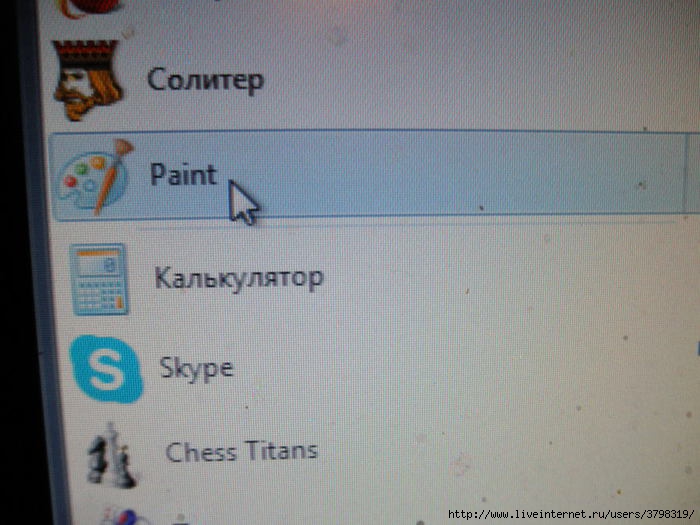
Ќахожу окошко-вставить,кликаю.ѕо€вл€етс€ нужна€ мне страница.
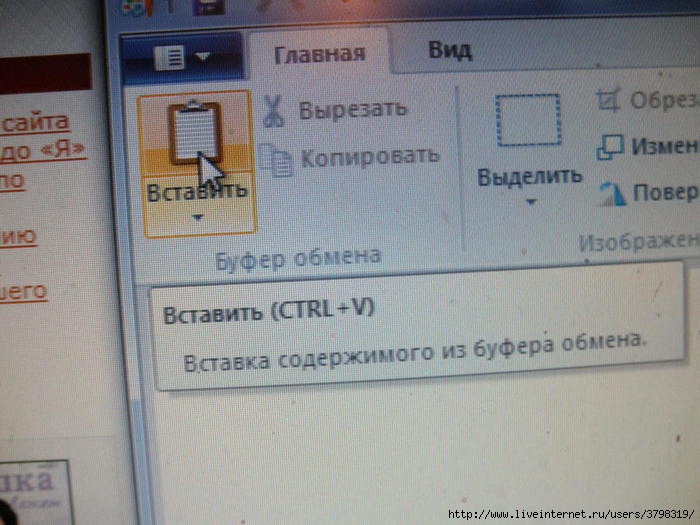

кликаю на окошко-¬џƒ≈Ћ»“№.
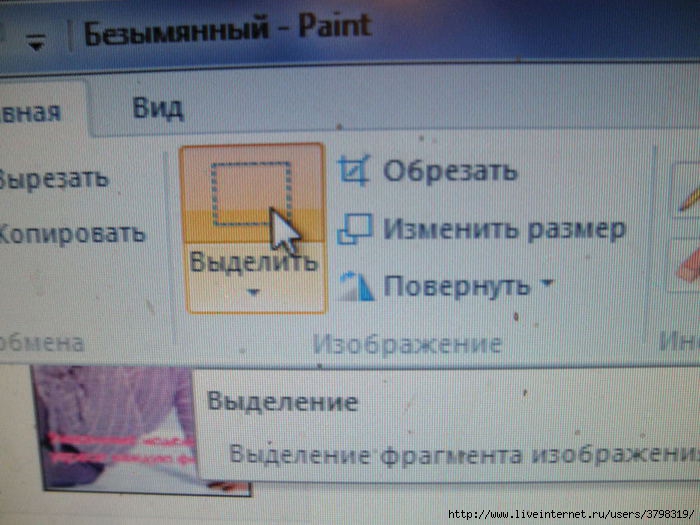
¬ыдел€ю пуктирной рамкой картинку вместе с текстом
кликаю - ќѕ»–ќ¬ј“№
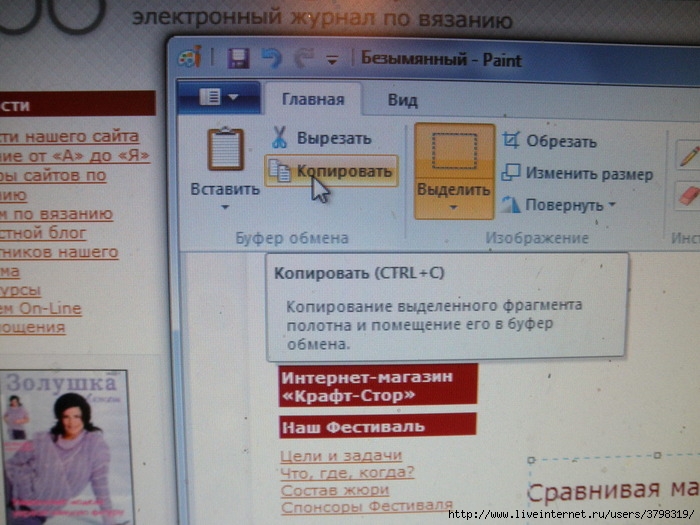
Ќавожу мышку на выделенный текст и перет€гиваю его немного в сторону
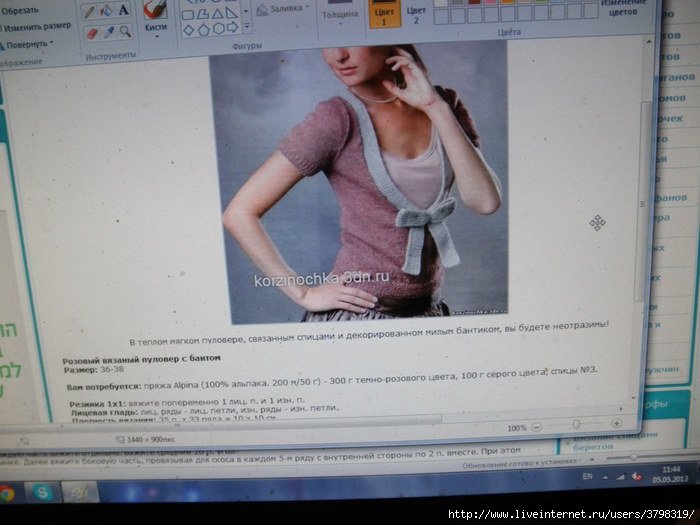
«акрываю это окно,клика€ на по€вившемс€ окне-не сохран€ть
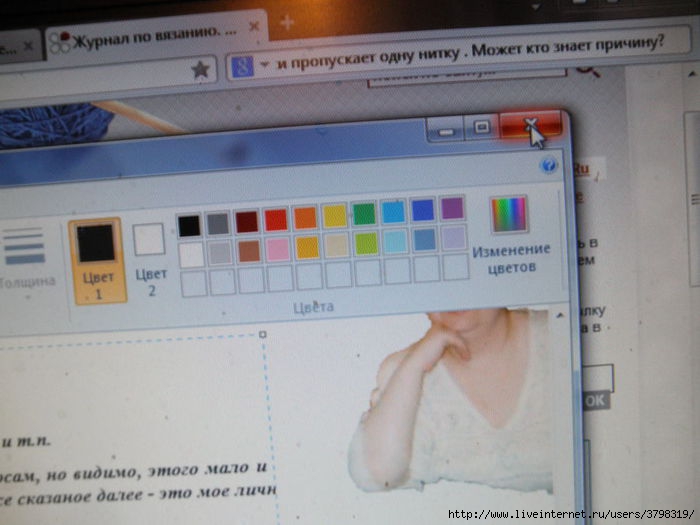
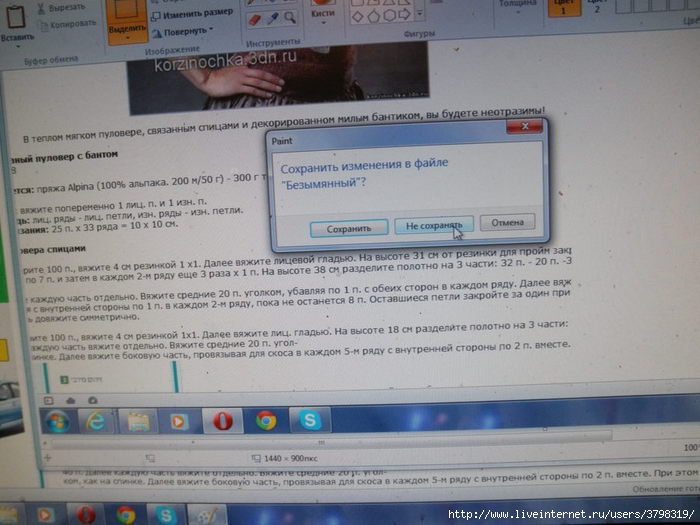
—нова через ѕ”— вхожу в PAINT
ликаю на окошко ¬—“ј¬»“№
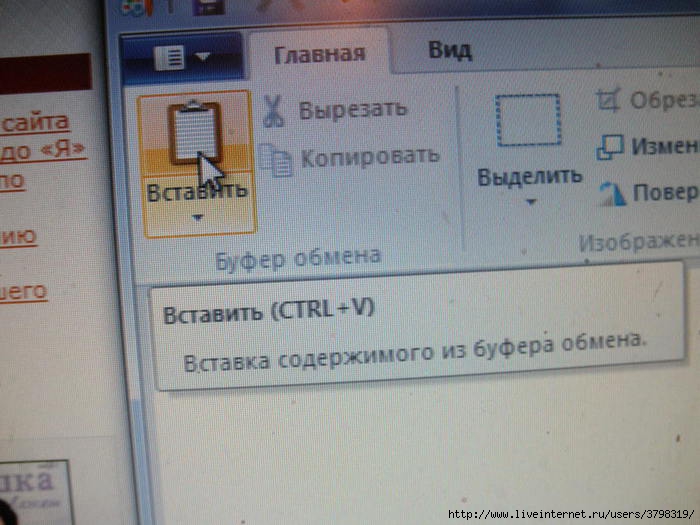
ѕо€витс€ картинка с текстом.≈сли нужно,то измен€ю еЄ размер.«атем снова закрываю.Ќо теперь на табличке кликаю —ќ’–јЌ»“№.и помещаю в нужную папку
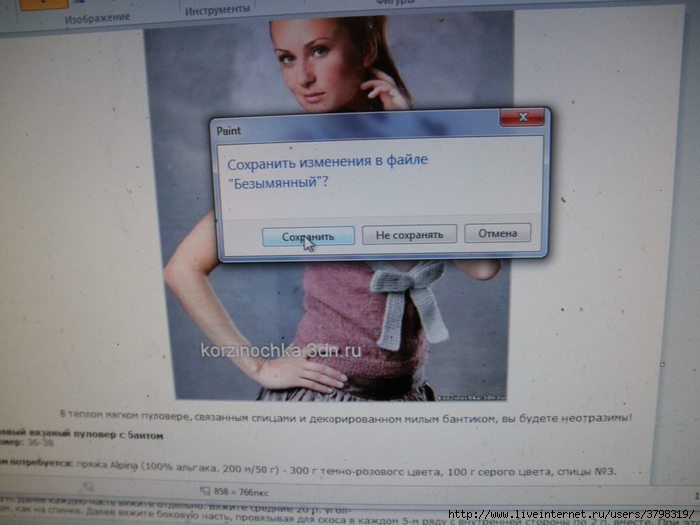
артинка и текст сохран€тс€ вместе.
¬от так
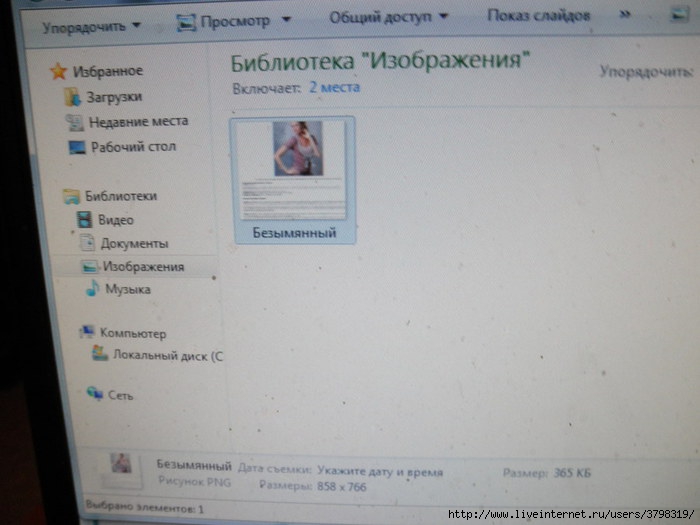
“ак постепенно сохран€ете все картинки с текстом.≈сли страница не очень больша€,то можно аналогично сохранить еЄ полностью за один раз вместе со всеми картинками и текстом.
ƒумаю,это не очень сложный процесс,у мен€ получилось с первого раза.Ќадеюсь,что мой,так сказать,"опыт чайника" пригодитс€.
|
ак подключить телевизор к компьютеру. |
Ёто цитата сообщени€ ¬ладимир_Ўильников [ѕрочитать целиком + ¬ свой цитатник или сообщество!]
¬ данной статье речь пойдЄт о том как подключить телевизор к компьютеру, а так же мы рассмотрим вопрос как подключить ноутбук к телевизору. я попытаюсь затронуть все тонкости и нюансы данного вопроса, могу не усмотреть какие-либо детали, если что не сердитесь сильно на мен€. »так, приступим к обзору нашей техники.
ƒанна€ стать€ рассчитана на то, что у нас телевизор более менее современный, по крайней мере не советского времени. —оответственно у него есть нормальные видео порты. ƒл€ начала мы должны решить с помощью каких портов мы будем подключатьс€ и есть ли у нас вообще эти порты. —амый лучший вариант — это подключение при помощи современного hdmi кабел€, позвол€ющего передавать цифровой сигнал, а так же звук, что избавит нас от лишнего провода.
|
15 способов как правильно искать в √угле! |
Ёто цитата сообщени€ shapo4ka90 [ѕрочитать целиком + ¬ свой цитатник или сообщество!]
|
101 комбинаци€ на клавиатуре, котора€ может облегчить ¬ашу жизнь. |
Ёто цитата сообщени€ милена70 [ѕрочитать целиком + ¬ свой цитатник или сообщество!]
≈сли вы много работаете с компьютером (а давайте исходить именно из этого), то вы знаете, что дл€ быстрой и продуктивной работы нужно старатьс€ обходитьс€ без мыши. ¬ы, конечно, используете общеизвестные комбинации клавиш.
Ќо пользуетесь ли вы всеми возможност€ми, которые предоставл€ет программа быстрого переключени€?
ѕроверьте себ€, отметив, сколько комбинаций из 101 предложенной вы действительно используете. ≈сли вы используете 100 и более, вы – насто€щий эксперт по использованию программы быстрого переключени€ Keyboard Ninja!
¬ы можете проверить себ€, независимо от того, в какой операционной системе, в Mac или в Windows, вы работаете. Ќасто€щий ниндз€ совместим с любой системой!
Firefox
- ѕодн€ть или опустить страницу. ѕробел – опустить страницу, Shift+пробел – подн€ть страницу.
- Ќайти. Ctrl+F или Alt-N дл€ следующей страницы.
- ƒобавить страницу в закладки. Ctrl+D.
- Ѕыстрый поиск./.
- Ќова€ вкладка. Ctrl+T.
- ѕерейти на панель поиска. Ctrl+K.
- ѕерейти в адресную строку. Ctrl+L.
- ”величить размер текста. Ctrl+=. ”меньшить размер текстаCtrl+-
- «акрыть вкладку. Ctrl-W.
- ќбновить страницу. F5.
- ѕерейти на домашнюю страницу. Alt-Home.
- ¬осстановить закрытую страницу. Ctrl+Shift+T.
- «акладки по ключевым словам. Ёто наиболее продуктивно. ≈сли вы часто заходите на сайт, вы делаете закладку (конечно!), затем перейдите к свойствам закладок (щЄлкните по ним правой кнопкой мыши). ƒобавьте короткое ключевое слово в строку ввода ключевых слов, сохраните, и после этого вы можете просто вводить в адресную строку (Ctrl+L) это ключевое слово и сразу же переходить на сайт.
Gmail
- Ќаписать новое письмо. C.
- ќтветить на письмо. R.
- ќтветить всем.A.
- ѕереслать письмо. F.
- —охранить текущее письмо и открыть следующее письмо.Y+O.
- ”далить письмо и открыть следующее. #+O (или Shift-3+O).
- ќтправить написанное письмо. Tab-Enter.
- ѕоиск. /.
- Ќавигаци€. ѕеремещение вниз J и вверхK по списку контактов.
- —писок сообщений. N и P передвигают курсор на следующее или предыдущее сообщение и списке сообщений.
- »гнорировать. M– письма с отмеченными адресами перестают попадать в список вход€щих писем и архивируютс€.
- ¬ыбрать цепочку писем. X – цепочка писем будет выбрана. ≈Є можно заархивировать, применить к ней €рлык и выбрать дл€ неЄ действие.
- —охранить черновик. Control-S.
- ѕерейти к списку сообщений. G+I.
- ѕерейти к помеченным письмам. G+S.
- ѕерейти к адресной книге. G+C.
Google Reader
|
ак скопировать со страницы некопируемый текст |
Ёто цитата сообщени€ BraveDefender [ѕрочитать целиком + ¬ свой цитатник или сообщество!]
Ќекоторые страницы имеют такое свойство, что текст на них невозможно выделить или невозможно скопировать. ¬еб-мастера хот€т защитить контент от копировани€ и примен€ют разные уловки: отключают клик правой кнопкой мышки и так далее.
¬ большинстве таких случаев можно воспользоватьс€ очень простым способом дл€ копировани€ "некопируемого" текста (мне чЄта лень делать скриншоты - поэтому пишу буквами).
ќткрываем страницу с текстом. Ќажимаем комбинацию клавиш Ctrl и U (откроетс€ исходный код страницы). “е, кто умеют, копируют код нужного текста. “е, кто испугалс€ обили€ знаков, копируют весь код - Ctrl+A и Ctrl+C (буквы латинские).
«атем создаем новое сообщение на Ћиру. Ќажимаем "»сточник" в расширенном редакторе и вставл€ем скопированный код (Ctrl+V).
—охран€ем в черновик (хот€, можно и не сохран€ть - кто захочет, сам догадаетс€, что делать дальше).
—мотрим внимательно на черновик, находим нужный фрагмент страницы и спокойно копируем текст.
—ери€ сообщений " оды. HTML и ¬¬ [Codes. HTML&BB]":
„асть 1 - »спользование спецкодов (¬¬-кодов) на Ћиру
„асть 2 - ак скачать сразу все фотографии по ссылкам-превью с помощью плагина DownThemAll! дл€ Firefox
...
„асть 7 - ѕростой способ вставить картинку
„асть 8 - ак вставить открытку (картинку) в личное сообщение на Ћи–у
„асть 9 - ак скопировать со страницы некопируемый текст
|
ƒелаем большую картинку фоном дневника |
Ёто цитата сообщени€ ƒушица [ѕрочитать целиком + ¬ свой цитатник или сообщество!]
ак сделать так, чтобы больша€ по размерам картинка, котора€ бы заполнила все пространство странички, загрузилась фоном дневника?
¬от, скажем, у вас есть картинка 1200х700 пикселей, если бы ее сделать фоновым изображением, она бы встала на всю страничку, и смотрелась бы очень хорошо. Ќо весит она гораздо больше допустимого уровн€ - 200 или 300 б, а грузить фоном можно не более 78 б.
“огда нужно сделать вот что. ќткрыть картинку в фотошопе, пойти в меню "‘айл", далее "—охранить дл€ Web". —права будвт настройки параметров. ¬ окошке Quality нужно уменьшить параметры - тогда вы будете видеть, как в самом низу, под картинкой, мен€етс€ ее размер. “акже посмотрите, чтобы формат был указан - JPEG - это тоже видно в одном из окошек справа, ближнему к картинке.
огда доведете картинку до нужного веса - нажимайте ќ . ƒалее сохраните картинку в формате JPEG в той папке, котора€ вам нужна.
»ногда перед всеми этими манипул€ци€ми картинку все равно нужно уменьшить именно в размерах - это делаетс€ в меню "»зображение" - скажем если ее исходные размеры 1700х1000 - это очень много и даже дл€ интернета она уменьшитс€ не до того уровн€, который можно загрузить здесь. ¬ообще, чтобы картинка встала фоном, можно брать параметры где-то 1100-1300х600-900 - это дл€ стандартного монитора нормально.
»так, уменьшили картинку. ƒалее загружаем ее как фон в "Ќастройках дизайна", и ставим галочку в окошке "‘иксировать фон" - чтобы не видны были стыки при прокрутке экрана.
√отово - вс€ страничка заполнена одной картинкой.
¬ообще же, предварительно эту большую картинку можно сделать бесшовным фоном - тогда стыки в любом случае не будут видны. ак это сделать - рассказано вот тут: http://www.liveinternet.ru/users/2670115/post108783007/
|
Ѕез заголовка |
Ёто цитата сообщени€ Walida [ѕрочитать целиком + ¬ свой цитатник или сообщество!]
Ќаводишь курсор и видишь значени€ клавиш
|
ак делаt' подборки |
Ёто цитата сообщени€ Md_Inna [ѕрочитать целиком + ¬ свой цитатник или сообщество!]
ѕолучила письмо от ![]() quanessa с просьбой объ€снить как € делаю подборки. “ак как письмом поведать об этом было проблематично, решила написать пост. «аранее прошу прощени€ у тех, кто умеет писать посты и объ€сн€ть это лучше чем € - € не специалист и этого не скрываю, но если мои непрофесиональные способности кому-то понравились так чего ж не поделитьс€ опытом.
quanessa с просьбой объ€снить как € делаю подборки. “ак как письмом поведать об этом было проблематично, решила написать пост. «аранее прошу прощени€ у тех, кто умеет писать посты и объ€сн€ть это лучше чем € - € не специалист и этого не скрываю, но если мои непрофесиональные способности кому-то понравились так чего ж не поделитьс€ опытом.
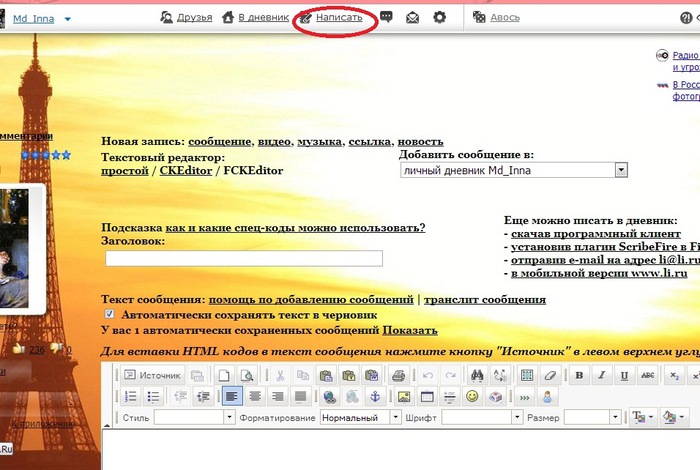 |
—начала ,как обычно,в верхней строке нажимаете "Ќаписать", „итать далее ћожет слишком уж подробно, но € просто пыталась предвидеть все сложности новичков. Ќе судите строго. ∆елаю успехов. |
|
ѕроста€ фотосъемка дома. ѕозы. |
Ёто цитата сообщени€ я- рис [ѕрочитать целиком + ¬ свой цитатник или сообщество!]
„итайте по теме: Ћучшие позы дл€ фотографировани€ дома, на улице и в студии. * ак хорошо получатьс€ на фотографи€х? * ѕозы дл€ фотосессии * ак сделать хорошее фото детей? * ƒомашн€€ фотосесси€. ак это делаетс€? * ќсновы фотографии: от новичка до профи * ак делать великолепные фотоподборки? * 99 сайтов фотографии * 25 способов улучшить фотографии * ак заработать на фотографи€х? * ÷ифровой фотоаппарат. ќсновы съЄмки. [7 видео]
—егодн€ представлю вам простейшие варианты поз дл€ девушек при фотографировании в помещении - 84 позы. Ёто надо просмотреть и зафиксировать в сознании, ведь все очень просто - не амасутра же)) ѕричем советую дл€ закреплени€ увиденного скопировать фотографии к себе в компьютер и просмотреть в ускоренном темпе, тогда перед вами пройдет как бы минивидеосюжет в движении.
ƒа, конечно же, обратите внимание на ссылочки вначале поста: там есть весьма любопытные и редкие посты, опубликованные в том числе в нашем мужском клубе. ј в конце поста вас ждут короткие видео: 1. как хорошо получатьс€ на фото 2. как правильно позировать 3. как сделать красивые новогодние портреты не хуже, чем в фотостудии.

+ 84 фото >>>
|
ак сделать нечитабельный текст читабельным |
Ёто цитата сообщени€ luloz-ka [ѕрочитать целиком + ¬ свой цитатник или сообщество!]

Ќебольшой урок дл€ новичков.
ак сделать нечитабельный текст, читабельным.
я уже давала маленький урок по тому, как пользоватьс€ в своих дневничках постами, которые процитированы, и в которых нечитабельный текст. ќсобенно это касаетс€ тЄмных схем в которых тЄмный цвет шрифта изначально установленный автором, в тЄмной схеме не прочитываетс€ и сливаетс€ с тЄмным текстовым фоном. я объ€сн€ла , как использовать вспомогательные средства, не мен€€ шрифт кардинально, а лишь посредством выделени€ мышкой текста при чтении. ¬ этом простом уроке попытаюсь объснить, как установить читабельный текст, путЄм непосредственного внесени€ изменений уже в код поста . »так. ¬ы процитировали пост.
ѕост в ¬ашем цитатнике. ƒалее. ќткрываете пост. Ќажимаете на кнопочку « –едактировать». ќткрываетс€ редактор. я лично пользуюсь расширенным редактором. ѕроследите, пожалуйста, чтобы у ¬ас постик открылс€ именно в нЄм. ƒалее. ¬ы видите пост в затегированном коде. Ќажимаете кнопочку « »сточник», постик по€вл€етс€ уже в изображении. — ним и будем производить необходимые нам действи€. Ќашли текст и выделили его правой мышкой, он засинилс€, а теперь находим в редакторе кнопочку» ÷вет текста» и ставим галочку на «јвтоматический». ¬от и всЄ! —охран€ем изменени€. » текст в постике будет иметь цвет основного цвета шрифта, установленного в ¬ашем дневничке и уже читабельным! ∆елаю ”дачи!
≈сли будут вопросы, спрашивайте!
P.S ¬ расширенном редакторе ¬ы можете вносить изменени€ не только при выборе цвета шрифта, но и выбрав необходимый размер и стиль шрифта.
»зображени€ ликабельны! ¬се опции и действи€ поэтапны и выделены красным цветом!


—ери€ сообщений "Ўрифты":
„асть 1 - расивые надписи
„асть 2 - ¬ы хотите, чтобы адрес вашей электронной почты в блоге был оформлен красиво
...
„асть 15 - ак поставить шрифты дл€ Windows 7. ѕолна€ инструкци€.
„асть 16 - сайты онлайн дизайна
„асть 17 - ак сделать нечитабельный текст читабельным
|
как отписатьс€ от сообщений и цитат |
Ёто цитата сообщени€ Else5 [ѕрочитать целиком + ¬ свой цитатник или сообщество!]
 —егодн€ получил вот такой вопрос от Ћюбовьјнатольевна : “ ак отписатьс€ от сообщений и цитат некоторых друзей? разделить на группы? или как?
—егодн€ получил вот такой вопрос от Ћюбовьјнатольевна : “ ак отписатьс€ от сообщений и цитат некоторых друзей? разделить на группы? или как?
ƒавно и самому хотелось затронуть этот вопрос, а тут как раз такой удобный случай.

—начала хотелось бы написать о том откуда вообще возникает желание “отписатьс€ от сообщений и цитат некоторых друзей”.
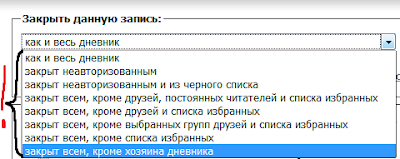 ¬сЄ дело в том, что многие пользователи Ћи–у заход€т в эту соц.сеть как на работу и начинаетс€ “цитирование” (доход€щее до 50 цитат в день, а если перемножить количество уведомлений об этих цитатах на количество друзей, то получаетс€ просто сумасшедший шквал писем в почтовом €щике), а если мои интересы не на 100% пересекаютс€ с таким пользователем, а только на 1-5%?
¬сЄ дело в том, что многие пользователи Ћи–у заход€т в эту соц.сеть как на работу и начинаетс€ “цитирование” (доход€щее до 50 цитат в день, а если перемножить количество уведомлений об этих цитатах на количество друзей, то получаетс€ просто сумасшедший шквал писем в почтовом €щике), а если мои интересы не на 100% пересекаютс€ с таким пользователем, а только на 1-5%?
¬от и приходитьс€ защищать себ€ от не нужного “мусора”!

”дачи ¬ам в этом нелЄгком деле – сортировки!
—мотреть другие сообщени€ в разделе “Ќастройки дневника”
|
Ѕез заголовка |
Ёто цитата сообщени€ Else5 [ѕрочитать целиком + ¬ свой цитатник или сообщество!]
ЌеЌадоЋ€Ћ€ в заметке “ ак сделать, чтобы в комментари€х чередовались аватарки” оставила комментарий: “ј у мен€ друга€ проблема, € не хочу чтобы аватарки в коментах чередовались, поставила на аватар свою фото, но мне не нравитс€ когда она по€вл€етс€ в коментах... € не хочу улыбатьс€ и сме€тьс€ на аватаре, € хочу быть сурьЄзной-сурьезной... а на фото везде ржу ))) пришлось вообще все все убрать и оставить один аватар!”
Else: онечно можно сделать и такой вариант когда присутствует только одна аватарка, но правильнее было бы в параметрах “¬ыбор аватаров в комментари€х” выбрать не случайно, а ѕользователем. (см рисунок)
|
7 заповедей лирушника |
Ёто цитата сообщени€ tet369 [ѕрочитать целиком + ¬ свой цитатник или сообщество!]
ћетки: 7 заповедей лирушника |
алендарь |
Ёто цитата сообщени€ Lenatt [ѕрочитать целиком + ¬ свой цитатник или сообщество!]
ћетки: алендарь |
ак удалить почту на mail.ru |
Ёто цитата сообщени€ Schamada [ѕрочитать целиком + ¬ свой цитатник или сообщество!]
ƒорогие мои друзь€, выполн€ю обещанное )))
ћои небольшие разъ€снени€ как удалить всю почту на mail.ru в три клика..
»ногда почта накапливаетс€ до 1000 и больше писем, а времени прочитать еЄ Ќ≈“.
онечно, еЄ надо будет удалить, потому что задним числом никто читать не будет, а если есть такие, то моЄ глубокое уважение к ним.
1. «аходим на почту mail.ru и кликаете на Ќастроить папки

2.ќткроетс€ новое окно, проводите курсором на правой стороне списка папок и при наведении курсора на одну из папок всплывЄт слово очистить, кликаете на него

3.—нова всплывЄт новое окошечко ѕодтверждени€, что ¬ы хотите на самом деле удалить письма. Ћ» ј≈“≈. ¬—®)))))

ћетки: ак удалить почту на mail.ru |
ѕолезности дл€ новичков на LiveInternet. |
Ёто цитата сообщени€ SvetlanaT [ѕрочитать целиком + ¬ свой цитатник или сообщество!]
|
ћетки: ѕолезности дл€ новичков на LiveInternet. |
ƒл€ тех,кто вышивает и в€жет... |
Ёто цитата сообщени€ Ћиди€_ аламбет [ѕрочитать целиком + ¬ свой цитатник или сообщество!]
—лучайно наткнулась на сайт: http://www.knitwearpatterns.com/knitpro/ ѕрограммка, котора€ так просто и красиво делает любую фотографию в шаблон дл€ вышивки. ћожно сделать рисунок и дл€ в€зани€, если вставить однотонную простую картинку или картинку с контурным рисунком. ћежду картинками есть активна€ ссылка, щЄлкнув на которую откроетс€ окошко дл€ загрузки фото с компьютера. ќсобенно актуально дл€ детей, можно делать упрощЄнный рисунок и дл€ профессионалов, делать клеточки помельче и рисунок посложнее. —разу же оттуда можно распечатать или сохранить дл€ потом. ¬низу вашего рисунка, при наведении мышки всплывает окошко с кнопочками. —охран€етс€ в формате pdf. ѕеревод необ€зателен, пон€тно и так, просто кликайте по активным красным надпис€м и попадЄте в программку или готовые шаблоны (активные надписи дл€ шаблонов ниже). Ќиже кусочек переведЄнного текста, не очень, но пон€тно. я пробовала вставл€ть сложные фотографии, всЄ отлично получаетс€.
ѕопасть в программку можно отсюда, не заход€ на указанный сайт, кликнув по «ј√–”«»“№ »«ќЅ–ј∆≈Ќ»≈. Ќастраиваем там нужные кнопочки и выводим изображение.
—делать свой собственный в€зани€ из ваших фотографий. Ёто хорошо работает с интарсиипроектов.
роме того, если вы хотите сделать текстурированный проектов, вы можете заменить цветачастности стежка .
“акже ¬ы можете создавать шаблоны дл€ ружево , вышивка и в€зание крючком .
1) загрузить изображение со своего компьютера
2) выбрать шаблон размера (вы звоните попробовать все размеры, если вам нравитс€) и выбрать своего ремесла (в€зание, в€зание крючком или острие иглы)
3) распечатать шаблон (PDF-файл) и стежок прочь!
≈ще примеры:
–аботы действительно очень хорошо с простых изображений только с несколькими цветами:
¬от пример дл€ шаблона Needlpoint или в€зание крючком:
ѕосмотрите, как стежки разные по размеру в€зание узор один. Ќасколько € вижу, что это единственна€ разница.
ћетки: ƒл€ техкто вышивает и в€жет... |
√ениально! ƒл€ тех, кто вышивает. |
Ёто цитата сообщени€ Ћиди€_ аламбет [ѕрочитать целиком + ¬ свой цитатник или сообщество!]
—лучайно наткнулась на сайт: http://www.knitwearpatterns.com/knitpro/ ѕрограммка, котора€ так просто и красиво делает любую фотографию в шаблон дл€ вышивки. ћежду картинками есть активна€ ссылка, щЄлкнув на которую откроетс€ окошко дл€ загрузки фото с компьютера. ќсобенно актуально дл€ детей. —разу же оттуда можно распечатать. —охран€етс€ в формате pdf
ћетки: √ениально! ƒл€ тех кто вышивает. |
здесь можно составить схему по в€занию |
Ёто цитата сообщени€ галло4ка [ѕрочитать целиком + ¬ свой цитатник или сообщество!]
ћетки: здесь можно составить схему по в€занию |
ќчень красивые фоны |
Ёто цитата сообщени€ SelenArt [ѕрочитать целиком + ¬ свой цитатник или сообщество!]
|
| —траницы: | [2] 1 |